Modo incógnito de Google Chrome: qué es y cómo usarlo
Usar el modo incógnito del Google Chrome te permite usar el navegar sin que los demás conozcan tu historial de búsqueda ni los sitios que has visitado.
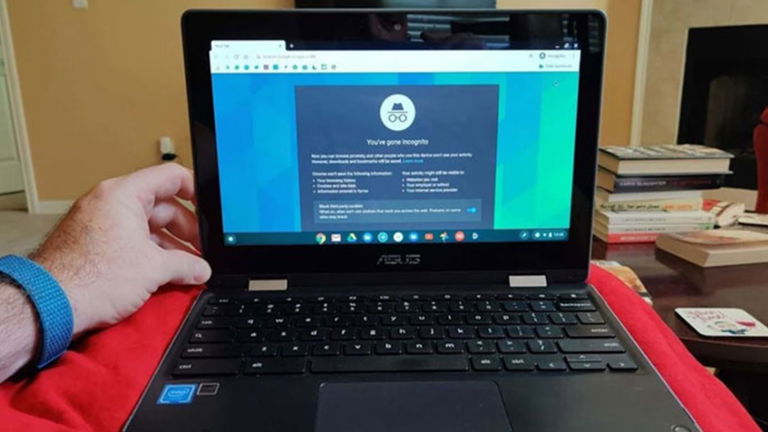
Muchas veces, especialmente cuando compartes alguno de tus dispositivos, no quieres que otros sepan lo que estabas buscando o qué sitios estabas visitando mientras navegabas por la web. Quizás tuviste que hacer una búsqueda un poco vergonzosa o simplemente quieres proteger tu privacidad, la razón no importa.
Para situaciones como estas, el modo incógnito de Chrome puede ser el arma ideal en contra de esos ojos críticos de amigos, familiares o compañeros de trabajo. Es por eso que en este post queremos mostrarte cómo usar el modo incógnito de Chrome para hacer invisibles tus búsquedas. Así que no puedes dejar de leer este artículo
¿Qué es el modo incógnito?
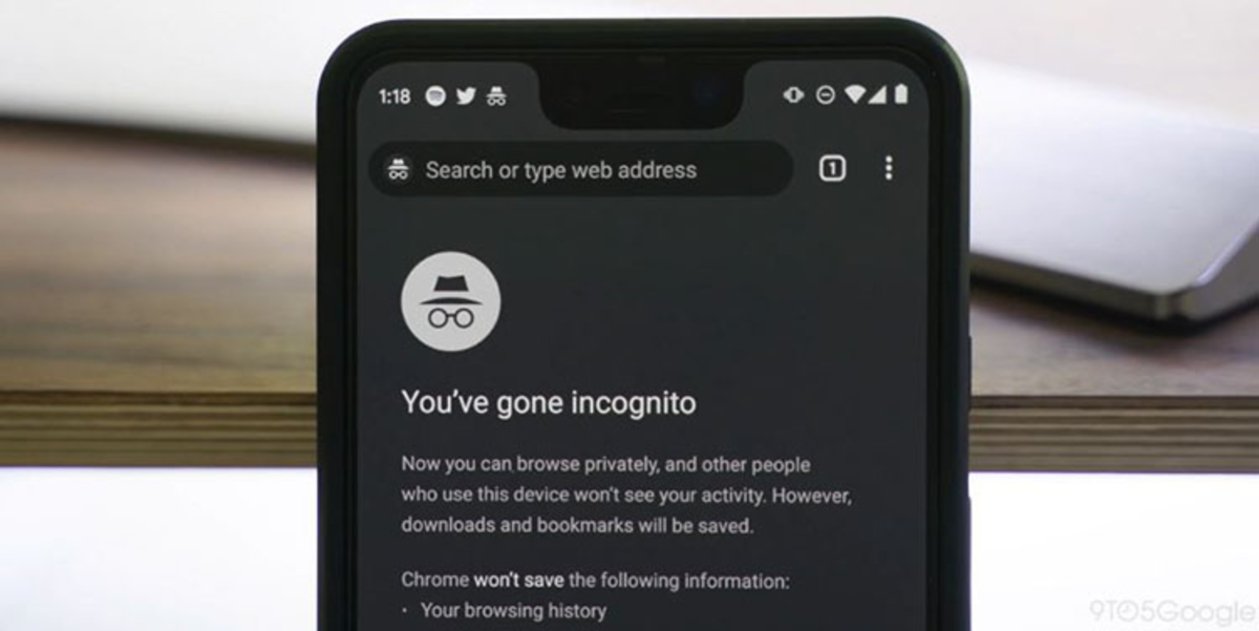
El modo incógnito de Google Chrome es una fantástica herramienta que puedes utilizar para evitar que el navegador recuerde las consultas de búsqueda que realizas o los sitios que visitas en la web. Esto significa que luego, cuando vayas a ver tu historial de navegación, no habrá registros de los sitios que visitaste ni de las búsquedas que hayas realizado.
Sin embargo, esto no quiere decir que los sitios web que visites no guardarán un registro de que has accedido desde tu dirección IP, ni que la red que estás utilizando (ya sea escuela, trabajo o ISP) no tendrá un registro de tus hábitos de navegación. Esto se debe a que el modo incógnito no es una capa de invisibilidad, sino más bien una forma de evitar que quienes usen tu navegador en alguno de tus dispositivos puedan ver tu historial y otros datos de navegación.
Cómo usar el modo incógnito para proteger tu historial de búsqueda en Chrome desde tu computadora
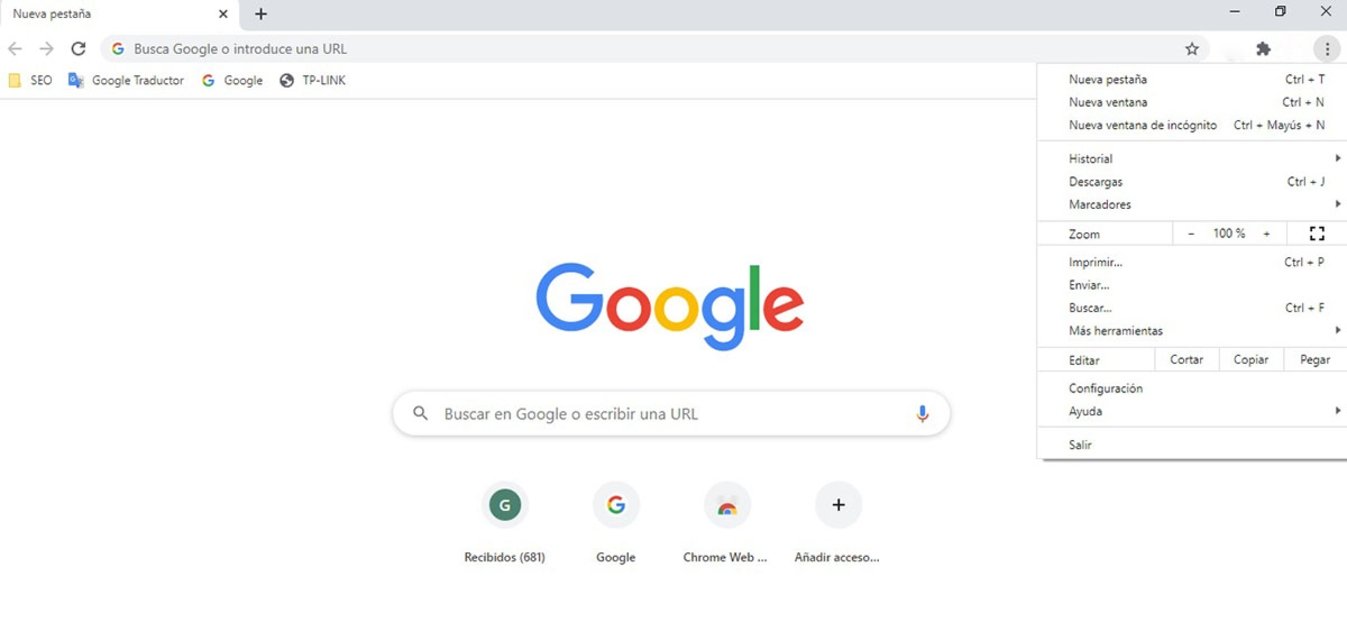
Usar el modo incógnito de Chrome desde tu ordenador es sumamente sencillo, lo único que tienes que hacer es cumplir con los pasos que te detallaremos a continuación:
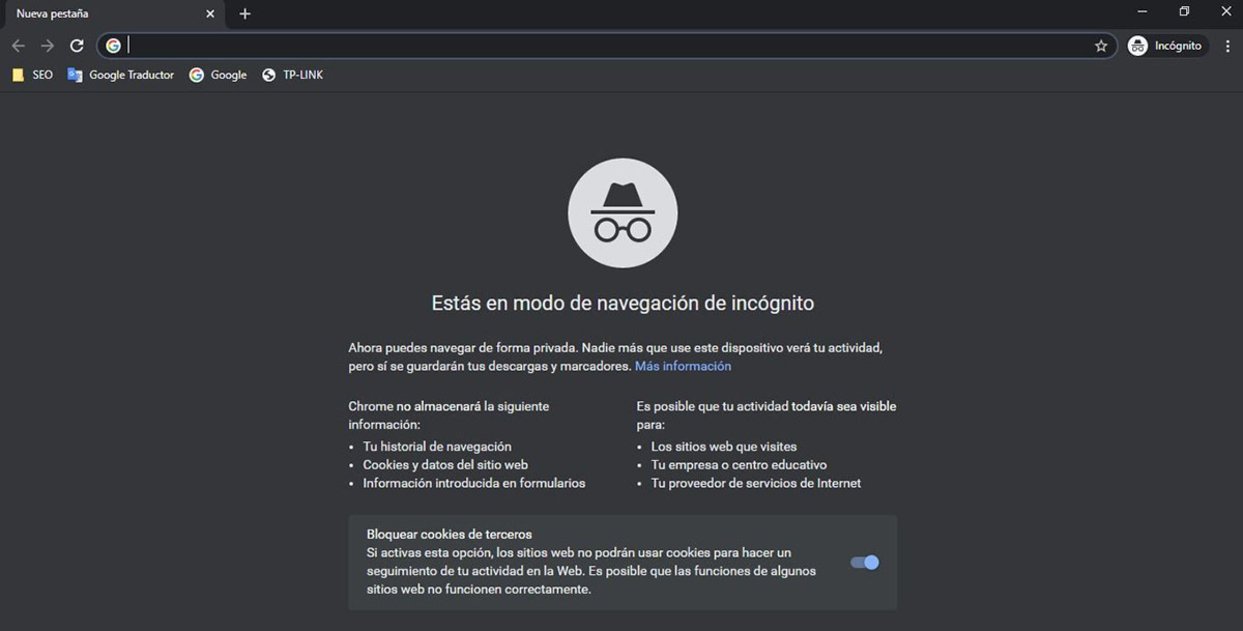
- Ingresa a Google Chrome desde tu ordenador o portátil.
- Desde una ventana abierta del navegador, haz clic en el menú de tres puntos ubicado en la parte superior derecha de la pantalla.
- Luego, pincha sobre la opción Nueva ventana de incógnito. También hay un atajo que te permite hacerlo desde tu teclado, pulsando de forma simultánea las teclas Ctrl + Shift + N.
- ¡Listo! Ahora estás navegando de incógnito. Para cerrar la sesión, simplemente haz clic en la X en la esquina superior derecha.
Cómo usar el modo incógnito de Chrome en dispositivos móviles
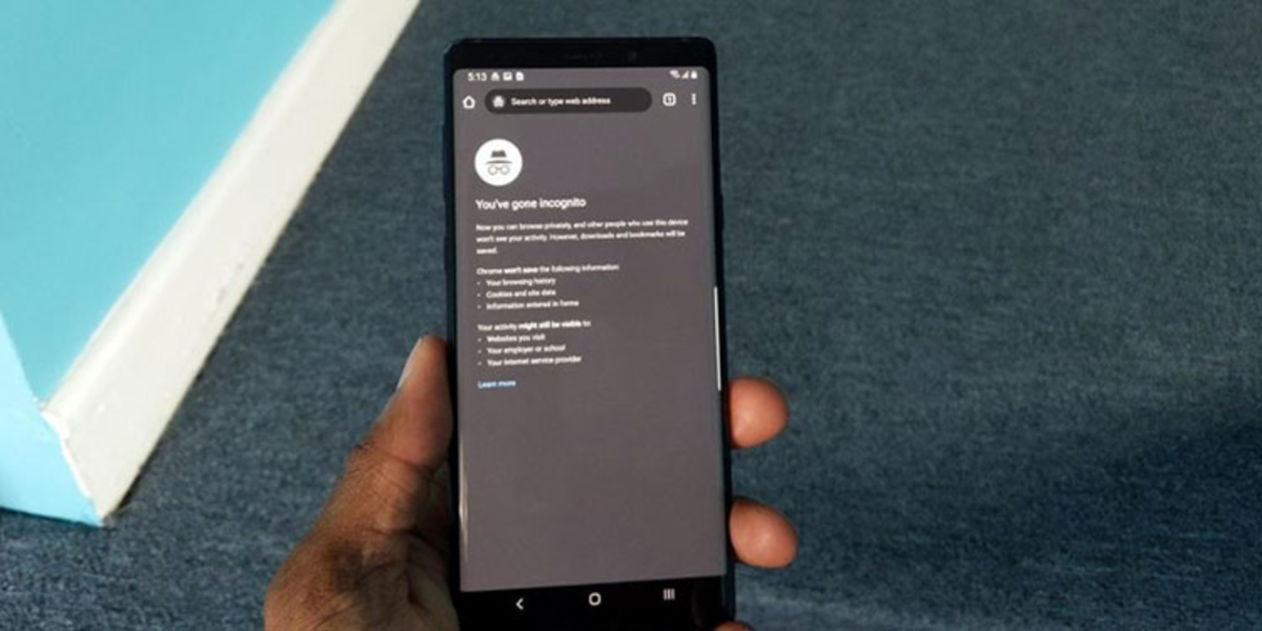
También es muy fácil habilitar el modo incógnito usando la versión móvil de Google Chrome, ya sea que estés utilizando un móvil con Android o iOS. Simplemente tienes que hacer lo siguiente:
- Abre la aplicación de Chrome en tu smartphone.
- Ahora pulsa sobre el menú de tres puntos ubicado en la esquina superior derecha de la pantalla.
- Una vez allí, pulsa sobre la opción Nueva ventana de incógnito.
- Ya estás navegando en modo incógnito en Chrome. Para cerrar la sesión, al igual que en la versión de escritorio, simplemente debes pulsar sobre la X en la esquina superior derecha para cerrar la ventana.
Como dijimos anteriormente, el modo de incógnito es particularmente útil en circunstancias en las que podrías estar compartiendo un dispositivo y no deseas que otros vean lo que estabas buscando o en que webs estuviste navegando. Aun así, es probable que no proteja tus actividades de tus compañeros de clase, tu jefe, tu proveedor de servicios de Internet o las autoridades, en casos más graves. Recuerda que al entrar en Internet y empezar a navegar, lo haces bajo tu propia responsabilidad, así que sé prudente.
En cualquier caso, esperamos que esta sencilla guía sea de mucha utilidad para ti cuando decidas usar el modo incógnito del navegador de Google.